Untuk kalian yang menggunakan HP Samsung, kalian secara default akan menggunakan bilah navigasi tombol yang terdiri dari home, back dan recents.
Namun saat ini Android menyediakan opsi lain untuk bernavigasi dari satu aplikasi ke aplikasi lain, yaitu dengan menggunakan gestur usap.
Apa perbedaan antara kedua jenis bilah navigasi ini dan bagaimana cara mengubahnya di HP Samsung? Simak saja penjelasannay dibawah ini.
Baca juga: Cara Keluar dari Akun Samsung di HP Samsung Galaxy
Tipe Bilah Navigasi di Android
Saat ini ada dua tipe bilah navigasi yang dapat kita gunakan di HP Android (terutama HP Android keluaran terbaru dengan versi Android terbaru).
Yaitu bilah navigasi tombol (home, back dan recents) dan bilah navigasi gestur usap.
Bilah navigasi tombol merupakan tipe bilah navigasi default yang digunakan di sebagian besar HP Android dan tipe navigasi ini sudah digunakan sejak Android versi awal.
Sedangkan bilah navigasi gestur sendiri merupakan tipe navigasi baru dan hanya tersedia di HP Android versi terbaru pula.
Bagi sebagian orang, navigasi gestur jauh lebih mudah digunakan dan membuat proses navigasi dari satu aplikasi ke aplikasi lainnya jadi lebih mudah.
Saya pribadi juga lebih suka menggunakan tipe navigasi menggunakan gestur.
Nah, jika Sobat Androbuntu tertarik untuk mengubah tipe bilah navigasi yang kalian gunakan di HP Samsung, maka kalian dapat menggunakan cara dibawah ini.
Cara Mengubah Bilah Navigasi HP Samsung
Masuk ke menu Pengaturan kemudian pilih Tampilan.
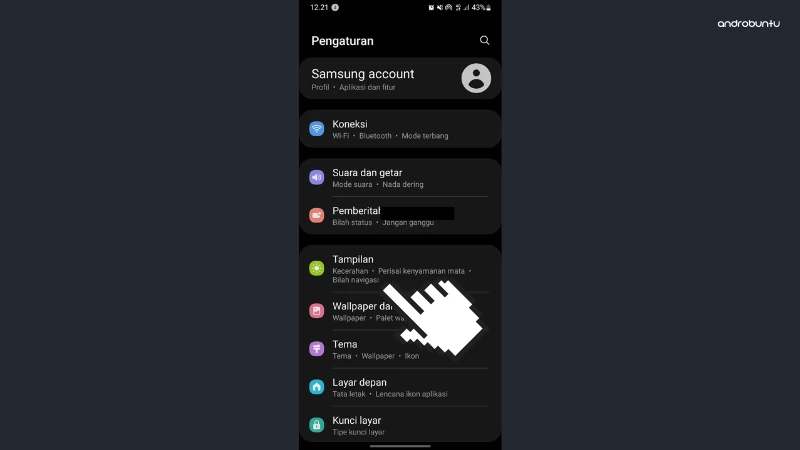
Kemudian di menu ini kalian akan menemukan beberapa opsi, pilih Bilah navigasi.
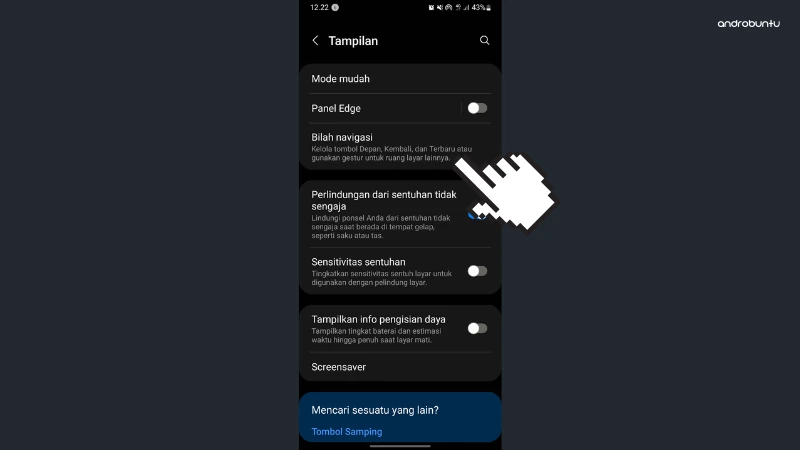
Disini, secara default tipe bilah navigasi yang kita gunakan adalah Tombol.
Kalian dapat menggantinya menggunakan Gestur usap. Sobat Androbuntu juga dapat mengakses pengaturan lanjutan dengan mengetuk tombol Opsi lainnya.
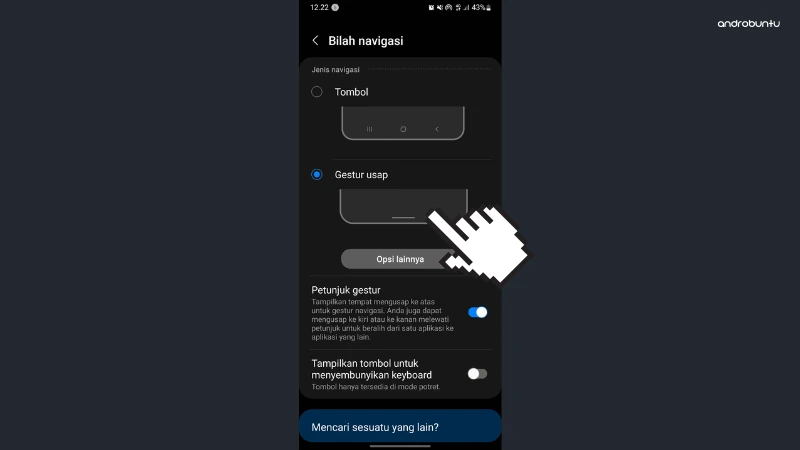
Disini kalian ingin menggunakan tiga tombol usap atau hanya satu. Kalian tinggal pilih saja yang ingin digunakan.
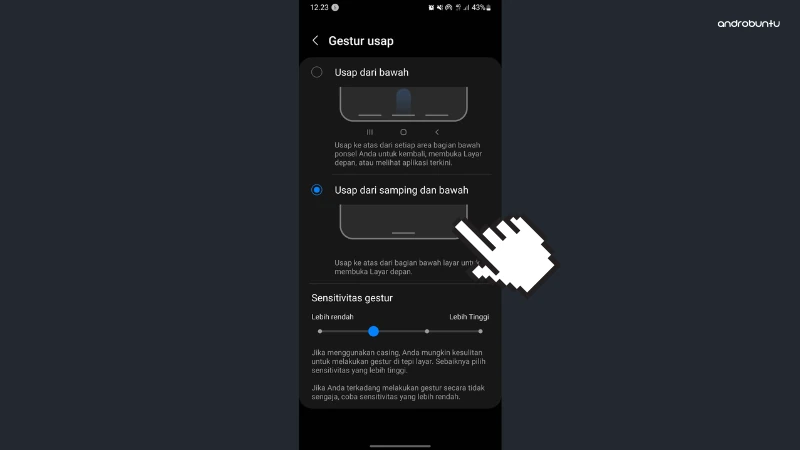
Jika kalian baru pertama kali menggunakan gestur usap, mungkin akan terasa aneh dan sulit menggunakannya.
Tapi percayalah, menggunakan gestur usap akan lebih cepat dan nyaman nantinya jika dibandingkan dengan gestur tombol.
Kalian hanya perlu membiasakan diri selama seminggu atau dua minggu. Maka setelah itu, kalian dapat menggunakan HP Samsung lebih nyaman.
